Как закрыть страницу в контакте? Закрываем свою страничку в одноклассниках от посторонних глаз.
Итак, давайте посмотрим с вами, как закрыть профиль в "Контакте". Здесь существует несколько довольно интересных подходов, которые обязательно заинтересуют каждого пользователя. Давайте же поскорее познакомимся с ними.
Приватность
Что ж, стоит учесть тот факт, что работать нам придется с так называемыми настройками приватности. Это не так уж и трудно, как может показаться на первый взгляд. Главное - это знать, что именно нам необходимо.
Перед тем как закрыть профиль в "Контакте", давайте немного рассмотрим приватность в этой социальной сети. Зачем? Да потому, что нам необходимо четко понимать, что же мы хотим скрыть от посторонних глаз.
Имеется возможность скрытия всей анкеты в целом (будут видны только аватарка и ваше имя), а также ее отдельных частей. Сюда можно отнести друзей, музыку, стену, видео, альбомы и расширенную информацию. В общем, все объекты, присутствующие в социальной сети. А теперь давайте посмотрим с вами, как скрыть профиль в "Контакте".
По пунктам
Итак, начнем с вами, пожалуй, с наиболее интересного подхода. Дело все в том, что анкета пользователя может быть одновременно открыта и скрыта от посторонних глаз. То есть нам смогут писать сообщения, а вот смотреть элементы профиля - нет. Только аватарку, главную информацию и имя пользователя. Давайте посмотрим, каким образом можно реализовать данный подход.

Для начала придется авторизоваться в социальной сети. Только после этого можно думать, как закрыть профиль от посторонних глаз. Честно говоря, это не так уж и трудно. Нам достаточно будет перейти в "Мои настройки", а затем - в раздел "Приватность". Здесь мы и будем работать. Теперь остается во всех пунктах выставить "Только я", а затем сохранить изменения. Вот и все проблемы. Как видите, ничего сложного. Правда, это еще не все. Давайте посмотрим, что можно предпринять помимо данного шага для решения проблемы и как закрыть профиль от посторонних другим способом?
От лишних глаз
Что ж, а теперь мы рассмотрим с вами более интересный и одновременно простой ответ на наш вопрос. Дело все в том, что если вы задумались, как закрыть профиль в "Контакте", то можно сделать это при помощи тех же настроек приватности, но немного изменив действия.
Дело все в том, что мы можем скрыть профиль от посторонних пользователей в социальной сети. То есть речь идет о том, что незарегистрированный в "Контакте", а также не являющийся вашим товарищем человек не сможет посмотреть ваш же профиль. Как это сделать? Очень просто.
После того как вы пройдете авторизацию, нам надо будет перейти с вами в "Мои настройки", а затем посетить "Приватность". Это окно нам уже знакомо. Сейчас пролистываем страницу до самого конца и ищем там надпись "Кому в интернете видна моя страница". Выставите там "Только друзьям". В этом случае анкета доступна для просмотра только вашим товарищам.

Если же вы хотите, чтобы ваш профиль был виден всем, кто зарегистрирован в социальной сети, то выставите пункт "Только пользователям в «Контакте»". Можно также открыть доступ всем. Для этого остановите выбор на "Показывать в поисковых системах". Вот и все. Выбирайте тот пункт, который приходится вам по вкусу, а затем начинайте действовать. Сохраните изменения. Готово. Теперь вы знаете, как закрыть профиль в "Контакте".
Черный список
Правда, есть и еще один довольно интересный подход. Если вы хотите полностью закрыть свою анкету от определенного пользователя (как для просмотра, так и для контактирования с вами), то можете воспользоваться так называемым занесением в черный список. Иными словами, в игнор.
Для того чтобы сделать это, перейдите в анкету нашей "жертвы", а затем скопируйте адрес профиля в буфер обмена. Теперь необходимо посетить "Мои настройки". Там найдите "Черный список". В появившейся строке нужно написать адрес жертвы и нажать на "ОК". Вот и все. Теперь вы знаете, как закрыть профиль в "Контакте" от надоедливых пользователей раз и навсегда.
На вашей страничке вконтакте, вы можете публиковать практически любую информацию. Загружать фотографии (см. ), выкладывать видео (см. ), указывать свои личные данные и т.д.
Но как быть, если вы не хотите, чтобы все эти данные были доступны для просмотра другим людям? Их нужно скрыть.
Вконтакте предлагает скрывать страницу с помощью настроек приватности. Сейчас я покажу вам, как это работает.
Как выглядит закрытая страница?
Если пользователь посчитал нужным скрыть свою страницу, то при попытке посетить ее, вы увидите следующую картину.
Вам удастся увидеть только фотографию профиля, и какую-то базовую информацию. Все прочие данные для просмотра не доступны (см. ).
Как закрыть страницу в вк от посторонних
Как я уже сказал, сделать это можно с помощью настроек приватности. Для того чтобы перейти в соответствующий раздел, сделайте следующее.
На своей странице в правом верхнем углу, откройте выпадающее меню. В нем нажмите на ссылку «Настройки» .

В правом меню открываем раздел «Приватности» . Здесь нам нужен блок «Моя страница» .

Давайте представим, что нам нужно скрыть основную информацию нашей страницы от всех пользователей, включая гостей (см. ), друзей и т.д. В таком случае, нам нужен пункт «Кто видит основную информацию моей страницы» . Для него следует установить значение «Только я» , выбрав соответствующий пункт из выпадающего меню.

Таким образом, если вы пройдете по всем доступным пунктам, получится гибко настроить параметры приватности. Вы можете точно указать, какую информацию смогут просматривать пользователи, а какую нет.
Можно пойти и другим путем — если вы добавите пользователя в черный список, то ваша страница будет для него закрыта (см. ).
Обновление. Добавлена функция «Закрытый профиль»
В связи с ужесточением законодательства РФ, касательно публикаций в социальных сетях, руководство ВКонтакте приняло решение о реализации функции закрытых страниц. Теперь любой пользователь может ограничить просмотр своего профиля, и оставить эту возможность только своим друзьям. Таким образом, посторонние люди не смогут посмотреть ваши записи и личные данные. При попытке зайти на вашу страницу, они увидят сообщение о том, что данный профиль является закрытым.

Функция отлично подходит для наших задач, и активируется очень быстро. Открываем меню в верхнем правом углу, затем идем в раздел «Настройки» .

Открываем вкладку «Приватность» , и пролистываем страницу в самый низ. Здесь находим пункт «Тип профиля» . Для него ставим значение «Закрытый» .

Изменения будут сохранены автоматически. Теперь все пользователи, кроме ваших друзей, не смогут просмотреть информацию с вашей страницы.
Видео урок: как закрыть доступ к странице в вк
Заключение
Обратите внимание на то, что если вы только недавно закрыли страницу таким способом, у пользователей есть возможность все равно просмотреть ваши данные. Если они разбираются, как работать с архивными копиями в браузере, то с легкостью смогут это сделать (см. ).
Поэтому если вы серьезно переживайте за сохранность личных данных, по возможности воздержитесь от того, чтобы публиковать их в социальной сети.
Здравствуйте, дорогие друзья! Сегодня мы с вами немного поговорим о конспирации. Будем с вами скрывать некоторую либо всю информацию о вашей страничке от других пользователей либо от поисковых систем.
Достаточно большое количество пользователей интересуется процессом скрытия информации со своей странички в социальной сети Вконтакте. И оно и правильно. Давайте себе представим ситуацию, что я использую свой аккаунт для хранения фотографий либо прослушивания музыки, просмотра фильмов и т.д. Для чего мне выставлять свою жизнь и свои какие-то личные данные напоказ. В связи с этим я могу закрыть всю информацию от посторонних пользователей и использовать Вк для вышеперечисленных целей. Кстати, это уже не первая статья о такой конспирации, поэтому вы можете почитать целый ряд публикаций, о том, как и что скрывается в Вк:
Ну а теперь переходим непосредственно к практике.
Скрываем страницу Вконтакте в полной версии
Заходим на свою страничку, нажимаем на верхнее меню в правом верхнем углу и из выпавшего списка выбираем пункт «Настройки»:
На следующем этапе у нас появляется еще одна менюшка с правой стороны, в которой нам необходимо будет перейти в раздел «Приватность»:

Хочу обратить ваше внимание на раздел «Записи на стене». Многие не хотят показывать их всем подряд, поэтому если вы хотите скрыть записи на стене Вк, то поставьте напротив всех пунктов о записях соответствующее значение. Если хотите, чтобы вообще их никто не видел, то ставьте опять же «Только я».

Теперь идем в самый конец страницы и находим такой немаловажный раздел, как «Прочее». Там имеется такой пунктик, как «Кому в интернете видна моя страница». Поставьте там значение «Только пользователям ВКонтакте».
Дело в том, что когда там стоит значение «Всем», то поисковые системы индексируют вашу страничку, как и любой сайт и ваши фотографии заносятся уже в базу поисковой системы, их можно будет найти по поиску по картинкам. Точно также любой пользователь может вбить в поиске, например, Яндекса ваше имя и фамилию и найти в базе вашу страничку. Если это все вам не подходит, то запрещаем индексацию своей странички.
Следует также понимать, что ваша страничка не выпадет сразу из индекса поисковых систем, придется подождать, пока обновится поисковая база. Это может занять от одной недели до нескольких месяцев.

После того, как вы поставите ограничения, что видеть вашу страничку могут только пользователи Вконтакте все, кто там не зарегистрирован будут наблюдать перед собой вот такой экран:

Все, мы выполнили свою задачу.
Давайте теперь разберемся, где можно указать настройки приватности в мобильном приложении для Андроид
Скрываем страничку с телефона через приложение
Запускаем приложение, в левом меню нажимаем на значок шестеренки, который означает «Настройки».
В правой стороне экрана у нас подгружаются эти самые настройки и мы выбираем пункт «Приватность»:

А теперь выполняем все необходимые настройки приватности. Что это такое и как это делать мы уже умеем из предыдущего пункта нашей статьи:

А на этом я заканчиваю повесть о том, как можно скрывать как всю страничку вконтакте, так и некоторые ее элементы. Так, что пользуйтесь всеми этими функциями, прячьте свои странички от незарегистрированных пользователей, если вам это нужно.
А я, как всегда, жду ваших комментариев, вопросов и дополнений.
Многие люди до сих пор не знают, как закрыть страницу в Контакте. Именно поэтому они не могут в полной степени обеспечить себе безопасность в социальной сети. Но администрация ВК позаботилась о юзерах и предоставила им удобный .
Внимание! Скрыть страницу VK можно как с компьютера, так и с мобильного телефона через официальное приложение.
В данный момент есть лишь один способ скрыть страницу ВКонтакте. Речь идет о . Причем, доступ можно ограничить и для юзеров социальной сети, и для людей, пришедших на страницу с поисковых систем.
Итак, процесс сокрытия страницы через базовый функционал ВК проходит следующим образом:
- Войти в свою учетную запись.
- Кликнуть по круглой аватарке в верхней части экрана, раскрывая навигационное окно.
- Выбрать пункт «Настройки», а в нем вкладку «Приватность».
- Найти блок «Моя страница» и в каждой строке выставить статус «Только я». Если требуется ограничить доступ только для некоторых пользователей, это также можно сделать, установив соответствующий статус.

- Опуститься вниз экрана до блока «Записи на странице», где выставить статус «Только друзья».

- Найти блок «Связь со мной». Здесь для каждой строки установить степень приватности в соответствии с собственными предпочтениями.

- В разделе «Прочие» найти строку «Кому в Интернете видна моя страница». Напротив нее установить статус «Только пользователям ВКонтакте».

На этом процесс настройки приватности можно считать оконченным. Осталось лишь проверить корректность отображения всех разделов личной страницы. Для этого:
- Находясь в разделе с настройками приватности, кликнуть по ссылке «Посмотреть, как видят Вашу страницу другие пользователи».
- Система автоматически перенаправит Вас на специальную вкладку, где можно выставить группу пользователя и увидеть свою страничку его глазами.
- Найти надпись «Так Вашу страницу видит». Рядом с ней выбрать пункт «Незнакомый Вам пользователь». После обновления система откроет только те разделы профиля, которые останутся доступными для всех посторонних людей.

В данной форме можно указать не только , но и конкретного пользователя из числа друзей. А в текстовом поле допускается вводить и ссылки на странички абсолютно незнакомых юзеров. Если все работает правильно, можно перейти на главную страницу профиля. В случае, когда требуются дополнительные правки, нужно нажать на кнопку «Вернуться к настройкам».
Как закрыть страницу с телефона
Внутренние механизмы ВК позволяют заблокировать доступ к странице и с телефона. Для этого нужно:
- Запустить официальное мобильное приложение ВКонтакте.
- Кликнуть по значку «Шестеренка» в правом верхнем углу экрана. В навигационном меню выбрать пункт «Настройки».

- Перейти на вкладку «Приватность».

- Найти пункт «Прочее», где поставить отметку напротив пункта «Закрытый профиль».

- В диалоговом окне подтвердить свои действия.

Так получится полностью спрятать свой профиль ВК от посторонних глаз с телефона.
Таким образом, если Вы интересуетесь, можно ли скрыть страничку ВКонтакте ото всех пользователей, обратите внимание на данную статью. Размещенные здесь инструкции позволят быстро и легко настроить свой аккаунт в соответствии с потребностями и пожеланиями.
Многие пользователи создают свои личные страницы в социальных друзей только для общения со своими знакомыми и не хотят, чтобы личные данные видел кто-то другой. Подобного рода сайты заботятся о своих пользователей и стараются делать их времяпровождение в социальной сети максимально комфортным. Именно поэтому при желании любой пользователь может ограничить доступ к своей странице.
В социальной сети Одноклассники пользователь может через основные настройки ограничить доступ к списку сообществ, приложений и достижений В Одноклассниках закрыть страницу от посторонних достаточно просто и сделать это можно всего за несколько секунд.
Быстрая навигация по статье
Приватность
Для того чтобы ограничить доступ пользователей к определенным разделам в профиле, требуется:
- Перейти на официальный сайт Одноклассники по адресу ok.ru.
- Авторизоваться на личной странице при помощи логина и пароля.
- Нажать на кнопку «Изменить настройки».
- Перейти в раздел «Публичность».
- Выбрать необходимые разделы, которые нужно скрыть от посторонних. Например, пользователь может скрыть свой возраст, выбрав вариант «Только я» или «Только друзья». Также можно ограничить доступ к играм, сообществам, достижениям и запретить отмечать на фотографиях, в заметках, приглашать в приложения и группы.
В том случае, если пользователю снова захочется открыть все свои данные, необходимо вновь перейти в основные настройки, выбрать раздел «Публичность» и изменить отметки на «Вообще все».
Закрытый профиль
В социальной сети Одноклассники пользователи при необходимости могут воспользоваться специальной функцией «Закрытый профиль», которая позволяет полностью ограничить доступ к личной странице. Для того чтобы подключить данную возможность, требуется перейти на официальный сайт социальной сети и авторизоваться в личном профиле при помощи логина и пароля. Далее нужно нажать на кнопку «Закрыть профиль», которая находится в левой части страницы под главной фотографией профиля. В открывшемся окне еще раза кликнуть по кнопке «Закрыть профиль». Затем требуется нажать на зеленую кнопку «Перейти к оплате» и выбрать наиболее удобный способ, например, банковская карта, мобильный телефон или электронные деньги. Стоимость данной функции – 39 рублей или 20 ОК. Следует отметить, что предоставляется услуга на неограниченное количество времени, для того чтобы вновь сделать профиль открытым, услуга потребуется отключить. Сделать это можно также через основное меню.
Черный список
В том случае, если личную страницу необходимо закрыть только от одного конкретного пользователя, можно воспользоваться функцией «Черный список». Как только пользователь будет заблокирован, он не сможет просматривать профиль, оставлять комментарии и писать личные сообщения. Для того чтобы добавить человека в черный список в социальной сети Одноклассники, требуется в первую очередь перейти на страницу к пользователю. В левой части экрана кликнуть по кнопке «Другие действия», а затем «Пожаловаться». Выбрать причину жалобы или же просто поставить галочку напротив «Добавить этого человека в черный список», после чего кликнуть «Пожаловаться».








 Как и когда лучше делать тест на беременность
Как и когда лучше делать тест на беременность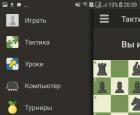 Шахматы Free для android Программа для андроид шахматы
Шахматы Free для android Программа для андроид шахматы Медикаментозный аборт: все про таблетки для прерывания беременности
Медикаментозный аборт: все про таблетки для прерывания беременности Шуточные медали и номинации на юбилей мужчины Вручение медали 60 лет
Шуточные медали и номинации на юбилей мужчины Вручение медали 60 лет